Examinemos este escenario en detalle:
Los administradores se quejan a menudo de que una configuración RAID ha fallado debido a un disco duro dañado, a pesar de la supervisión regular de la salud y la configuración del disco duro. El hecho es que la supervisión "regular" del estado del disco duro no es suficiente, ya que el tiempo transcurrido entre dos comprobaciones puede ser suficiente para dañar el disco duro y afectar a todo el RAID.
La secuencia de actividades es la siguiente:
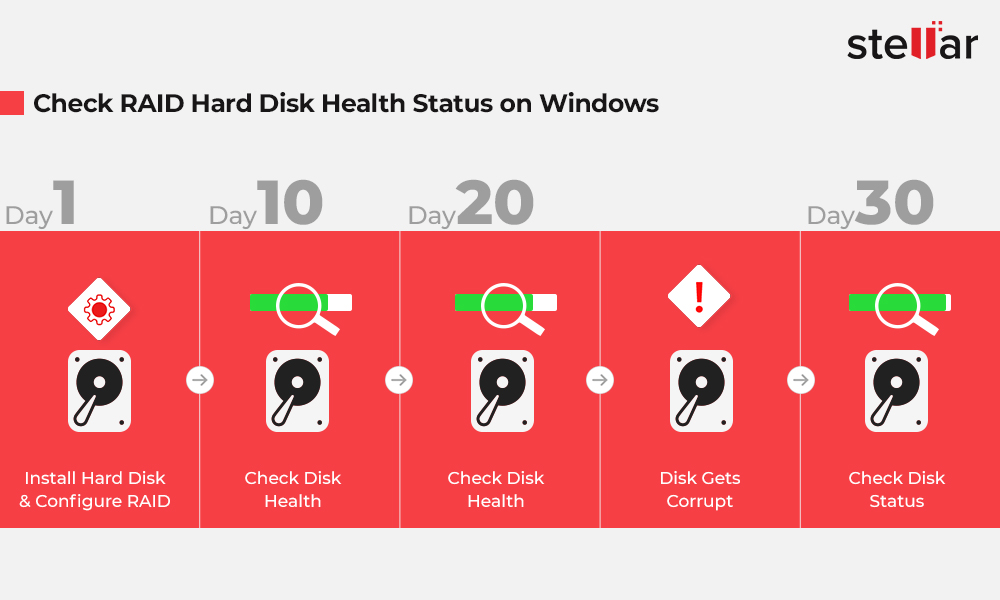
Esta situación es fácil de evitar si adopta un enfoque proactivo y supervisa el estado del disco duro RAID en Windows.
Un punto importante es que la comprobación del disco duro (aunque se realice a intervalos regulares) no supervisa el dispositivo 24x7. Por tanto, si se produce un desastre en el disco duro durante una fase sin monitorizar, los resultados no se mostrarán hasta la siguiente comprobación o se producirá un problema de funcionamiento. El software de monitorización de discos duros RAID permite evitar fácilmente este tipo de desastres.
¿Cómo puedo controlar el estado del disco duro RAID?
Existen varias formas de supervisar las unidades, como se indica a continuación:
- Herramientas de supervisión de los fabricantes de transmisiones:
Los fabricantes de discos duros ofrecen sus propios programas de supervisión para controlar el estado y el rendimiento de las unidades. Así es como puede encontrar y utilizar el programa de supervisión para su unidad -
- Determine la marca y el número de modelo de su variador
- Vaya a la página de soporte de la unidad en el sitio web del fabricante y busque la utilidad del disco duro.
- Active las funciones de diagnóstico de la unidad para comprobar el estado del disco duro basándose en los atributos S.M.A.R.T. (tecnología de autocontrol, análisis e informe).
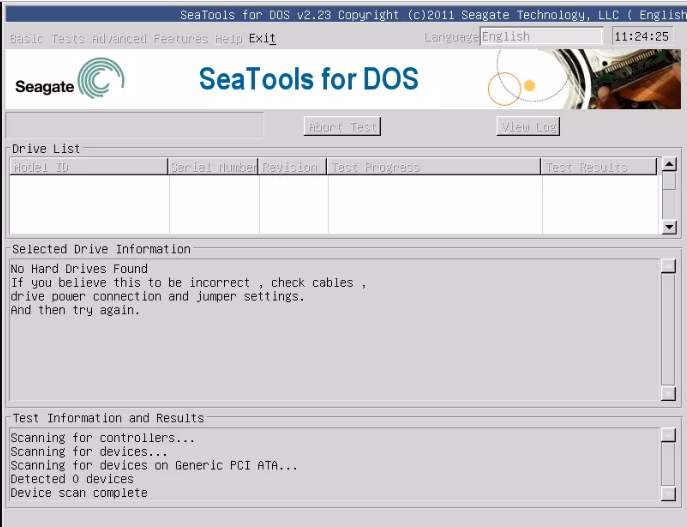
Herramienta CHKDSK de Windows:
La herramienta integrada de Windows escanea los discos duros para encontrar errores del sistema. El comando CHKDSK también le ayuda con los problemas de su disco duro. La herramienta integrada escanea y soluciona los problemas, si es posible, o informa de ellos. Las comprobaciones regulares ayudan a mitigar los problemas causados por un mal estado del disco duro.
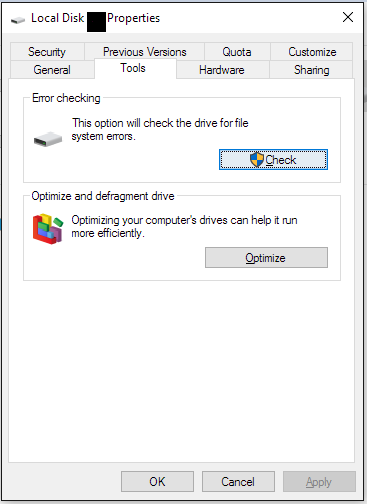
- Utilice WMIC:
WMIC es una interfaz de línea de comandos para supervisar los atributos S.M.A.R.T. de una unidad. Proporciona una conclusión fácil en forma de "OK" o "Pred Fail". Esta función incorporada es un comando fácil y sólo proporciona información limitada.
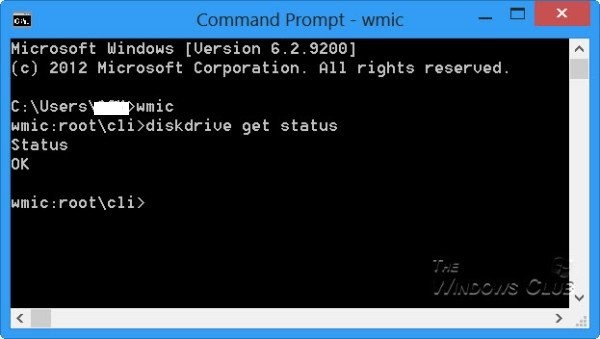
- Opción "Monitorizar la unidad" del software Stellar Data Recovery Technician software
Stellar Drive Monitor, que viene incluido con el versátil software de recuperación RAID, es un monitor de disco duro en tiempo real que ayuda a supervisar múltiples parámetros del disco duro. Si algún atributo monitorizado supera su umbral, la aplicación muestra una alerta.
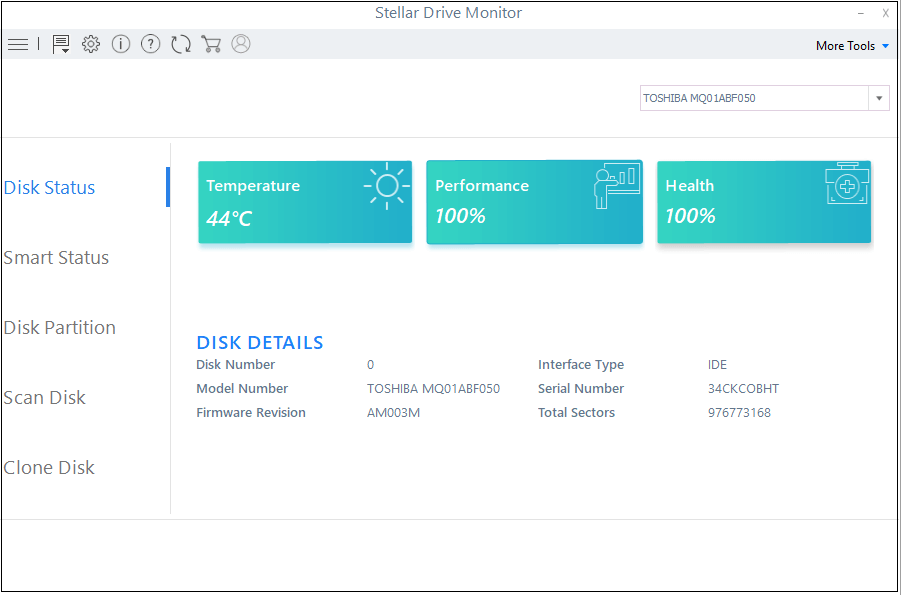
El software le permite seleccionar la unidad del soporte de datos RAID para comprobar el estado de salud de la unidad seleccionada.
¿Por qué elegir un Monitor de Accionamiento SMART?
- La herramienta de la unidad del fabricante es específica de la marca. El monitor de unidades de Samsung sólo supervisa unidades de la marca Samsung. Samsung no puede supervisar unidades de otras marcas. Aunque se instale una unidad de otra marca junto con una unidad Samsung, no se podrá supervisar la otra unidad porque el sistema no permite descargar el monitor de unidades para otras marcas.
- CHKDSK y WMIC son herramientas de comprobación y no proporcionan proactivamente información completa sobre el estado del disco duro.
- Instalar e iniciar Stellar Drive Monitor en Windows 10 es muy sencillo. Una vez activado, el software S.M.A.R.T. puede utilizarse para monitorizar varios atributos del disco duro, por ejemplo, Estado del Disco Duro, Estado Inteligente, Partición del Disco Duro, Escanear Disco y Clonar Disco.
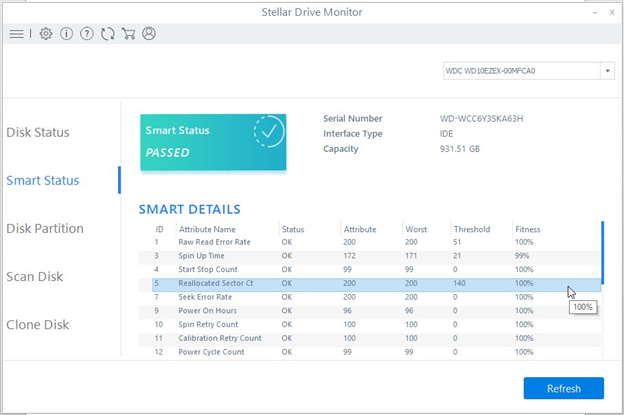
Estado del disco:
Supervisa el estado físico del disco duro: temperatura, salud de la unidad y rendimiento. El usuario puede fijar el umbral y el límite crítico para la aplicación. Cualquier desviación del estado normal se muestra en color, indicando el azul el estado ideal, el naranja el estado aceptable y el rojo el peor estado. La mayoría de los usuarios toman medidas en cuanto el estado del disco duro se muestra en naranja y garantizan el estado del disco duro RAID actuando de forma proactiva.
Estado inteligente::
Este módulo mide el cociente de aptitud del disco duro e identifica el estado de los atributos. El valor umbral indica el valor límite por encima del cual es probable que falle el disco duro. Stellar Drive Monitor muestra el valor umbral para proteger el disco duro y el RAID contra fallos.
Partición del disco duro::
Supervisa todas las particiones del disco duro y muestra el estado de la partición, el estado de las particiones individuales y el espacio de almacenamiento disponible. Los administradores del sistema pueden evaluar el estado y el espacio de almacenamiento en función de los valores disponibles.
Soporte de datos de escaneado::
Identifica y muestra los sectores defectuosos de un disco duro. Si el número de sectores defectuosos es elevado, deberá sustituir el disco duro.
Disco clon::
Durante este proceso, se copian todos los datos del disco duro de origen al disco duro de destino disponible, de modo que se conservan los datos del disco duro original.
En general, la función proactiva de Drive Monitor ayuda a los usuarios a controlar el estado de salud de la unidad RAID y les protege de la pérdida accidental de datos.
Conclusión
Las empresas adoptan diversas medidas para proteger sus datos, el componente más importante. Una de estas medidas es el uso de una configuración RAID para los discos duros. Los dispositivos de almacenamiento con una configuración RAID también ayudan a mejorar el rendimiento y la fiabilidad. Como en una configuración RAID intervienen muchas unidades, es esencial controlar la salud de cada disco duro y evitar la pérdida de datos.
Si utiliza Drive Monitor para comprobar el estado de los discos duros RAID en Windows, podrá supervisar el estado y el rendimiento de los discos duros y tomar las medidas oportunas de forma proactiva.











 5 min read
5 min read



